ACER 1000, L350 User Manual [ru]
Veriton Series
Руководство для пользователя
Авторское право © 2007 Acer Incorporated
Все права защищены.
Veriton series Руководство для пользователя
Первое издание - 01 / 2007
В изложенные в настоящей публикации сведения могут периодически вноситься поправки без обязательств по уведомлению кого-либо о таких исправлениях или изменениях. Эти изменения будут вставлены в новые редакции данного руководства или в дополнительные документы и публикации. Компания Acer Incorporated не делает никаких утверждений и не дает никаких гарантий, ни выраженных в явной форме, ни подразумеваемых, относительно содержания настоящей публикации и, в частности, заявляет об отказе от подразумеваемых гарантий пригодности данного продукта для продажи или использования в конкретных целях.
Запишите номер модели, ее серийный номер, а также дату и место покупки в соответствующих строчках внизу на свободном месте. Серийный номер и номер модели вашего компьютера обозначены на этикетке на его корпусе. В переписке по поводу вашего компьютера следует обязательно указывать его серийный номер, номер модели, дату и место покупки.
Никакая часть настоящей публикации не может быть воспроизведена, сохранена в системах поиска информации или передана в любой форме и любыми средствами - электронными, механическими, путем фотокопирования, записи или иным образом - без предварительного на то письменного согласия Acer Incorporated.
Настольный компьютер серии Veriton
Номер модели:
Серийный номер:
Дата покупки:
Место покупки:
Название Acer и логотип Acer являются зарегистрированными торговыми марками компании Acer Inc. Названия продуктов и торговые марки других компаний используются здесь только в целях идентификации и принадлежат соответствующим компаниям.
iii
Информация для вашей безопасности и удобства работы
Правила техники безопасности
Внимательно ознакомьтесь с этими инструкциями. Сохраните этот документ для наведения справок в будущем. Следуйте всем инструкциям и предупреждениям, нанесенным на изделие.
Выключение устройства перед чисткой
Перед его чисткой отключайте это изделие от настенной розетки питания. Не используйте жидкие или аэрозольные чистящие средства. Для чистки используйте влажную ткань.
Предупреждения
•Не используйте это изделие поблизости к воде.
•Не располагайте это изделие на неустойчивой тележке, подставке или столе. Падение изделия может причинить ему серьезные повреждения.
•Для вентиляции имеются специально предназначенные пазы и отверстия, они обеспечивают надежное функционирование изделия и защищают его от перегрева. Эти отверстия не должны блокироваться или закрываться чем-либо. Эти отверстия никогда не должны блокироваться, что могло бы произойти при размещении изделия на кровати, диване, коврике или иной подобной поверхности. Это изделие никогда не следует размещать поблизости или поверх радиатора отопления или конвектора или встроенным в оборудование, если не обеспечивается надлежащая вентиляция.
•Никогда не пытайтесь пропихнуть какие-либо предметы в изделие через пазы в корпусе, так как они могут соприкоснуться с точками опасного напряжения или замкнуть накоротко детали, что может привести к воспламенению или поражению электрическим током. Никогда не проливайте никаких жидкостей на компьютер.
•Во избежание повреждения внутренних деталей и предотвращения утечки электролита из аккумулятора не устанавливайте устройство на вибрирующей поверхности.
•Держите продукт на расстояние 15 см от стены, чтоб обеспечить достаточное вентилирование.
Электропитание
•Это изделие должно получать энергию только от источника энергии, указанного на этикетке маркировки. Если Вы не уверены в том, какой именно у Вас источник питания, обратитесь к своему дилеру или местной энергетической компании.
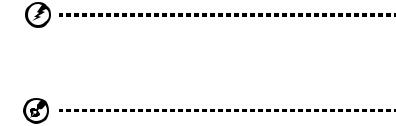
iv
•Не допускайте, чтобы какой-либо предмет располагался поверх кабеля питания. Не располагайте это изделие в том месте, где на кабель питания могут наступить.
•Если вместе с этим изделием используется удлинитель, убедитесь в том, что общая номинальная сила тока оборудования, подключенного к удлинительному кабелю, не превышает допустимый номинал силы тока удлинительного кабеля. Также удостовертесь в том, что общий номинал изделий, подключенных к сетевой розетке электропитания не превышает номинал плавкого предохранителя.
•Чтобы не превысить допустимую нагрузку на розетки сетевого электропитания, разветвители или штепсельные колодки, не подключайте к ним слишком много устройств. Общая нагрузка системы не должна превышать 80% номинала параллельной цепи. При использовании разветвителя питания (удлинителя) нагрузка не должна превышать 80% его номинала.
•У этого устройства адаптер переменного тока имеет трехконтактную вилку с заземлением. Эту вилку можно подключать только к заземленным электророзеткам. Прежде чем вставлять вилку сетевого адаптера в электророзетку, убедитесь, что электророзетка заземлена надлежащим образом. Не вставляйте вилку в незаземленную электророзетку. Обратитесь за справкой к квалифицированному электрику.
Внимание! Заземляющий контакт служит для безопасности. Использованиеэлектророзетки, незаземленнойнадлежащим образом, может привести к поражению электрическим током и/или к травме.
Примечание: Заземляющий контакт также обеспечивает хорошую защиту от непредвиденных помех от других электрических устройств, используемых по соседству, которые могут мешать работе этого устройства.
•Используйте только надлежащий тип кабеля питания (который имеется в коробке с принадлежностями) для Вашего устройства. Это должен быть кабель питания съемного типа. Зарегистрированный в UL/ сертифицированный CSA, тип SPT-2, номинал: 7 А 125 В минимум, утвержден VDE или равносильным органом. Максимальная длина должна составлять 15 футов (4.6 метра).
Техническое обслуживание устройства
Не пытайтесь сами производить техническое обслуживание изделия, поскольку отверстия или съемные крышки могут открыть Вам доступ к точкам опасного напряжения или подвергнуть Вас иной опасности. За техническим

v
обслуживанием обращайтесь к квалифицированному обслуживающему персоналу.
Отключите это изделие от настенной розетки электропитания и обратитесь к квалифицированному обслуживающему персоналу при возникновении следующих условий:
•Когда кабель питания поврежден или изношен.
•Если в изделие пролилась жидкость.
•Если изделие подвергалось воздействию дождя или воды.
•Если изделие уронили или корпус компьютера был поврежден.
•Если изделие отчетливо демонстрирует изменение своих технических характеристик, указывающее на потребность в техническом обслуживании.
•Если изделие не функционирует нормальным образом при выполнении условий инструкции по эксплуатации.
Примечание: Для регулировки пользуйтесь только теми органами управления, регулировка которых предусмотрена инструкциями по эксплуатации, так как неправильное использование других органов управления может привести к повреждению устройства и, скорее всего, потребует от специалистов сервисного центра больших усилий по восстановлению его работоспособности.
Безопасность телефонной линии
•Всегда отсоединяйте все телефонные линии от настенной телефонной розетки перед техническим обслуживанием или разборкой этого оборудования.
•Не пользуйтесь телефоном (кроме беспроводного) во время грозы. Может возникнуть опасность поражения электрическим разрядом молнии.
Инструкции по утилизации
Не выбрасывайте это электронное устройство в мусорное ведро. Чтобы сократить до минимума загрязнение окружающей среды и обеспечить ее максимальную защиту, пожалуйста, сдавайте его на переработку.
Дополнительные сведения о правилах утилизации отслужившего электротехнического и электронного оборудования (Waste from Electrical and
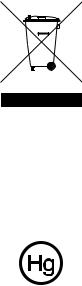
vi
Electronics Equipment, WEEE) можно узнать на веб-странице http://global.acer.com/about/sustainability.htm.
Предупреждение о содержании ртути
Для проекторов или электронных устройств, оборудованных ЖК-/ЭЛТ- монитором или дисплеем: Лампа(ы) внутри этого устройства содержат ртуть и должны быть переработаны или ликвидированы в соответствии с локальными, штатными или федеральными законами. Более подробную информацию вы можете найти на сайте федерации электронных отраслей www.eiae.org. Информацию о ликвидации конкретных видов ламп вы можете найти на сайте www.lamprecycle.org.
Сведения и советы для удобства работы
Иногда пользователи, проводящие много времени за компьютером, жалуются на чрезмерное напряжение глаз и головную боль. Пользователи также часто рискуют получить физическую травму, если будут много часов подряд сидеть за компьютером. Продолжительное время работы, неудобная поза, неправильная организации рабочего места, стресс, неподходящие условия работы, состояние личного здоровья и другие факторы значительно увеличивают риск получения физической травмы.
Неправильная работа за компьютером может привести к появлению запястного сухожильного синдрома, тендиниту, воспалению сухожилий и синовиальной сумки или других скелетно-мышечных заболеваний. В кистях рук, запястьях, плечах, предплечьях, шее или спине могут появиться следующие симптомы:
•онемение, жжение или покалывание
•ломота, болезненное ощущение или слабость
•боль, опухоль или пульсация
•оцепенелость или напряжение
•сухость или слабость
При наличии таких симптомов, повторяющихся или постоянных ощущениях дискомфорта и/или болезненных ощущениях при работе за компьютером немедленно обратитесь за консультацией к врачу и сообщите об этом в отдел техники безопасности и охраны здоровья вашей компании.
vii
В следующем разделе приводятся советы, как сделать работу за компьютером более удобной.
Поиск удобного рабочего положения
Найдите для себя максимально удобное положение за компьютером, меняя угол обзора монитора, используя подставку для ног или регулируя высоту кресла. Воспользуйтесь следующими советами:
•не сидите подолгу в одной позе
•не склоняйтесь низко за столом и не откидывайтесь далеко на спинку кресла
•периодически вставайте и прохаживайтесь, чтобы снять напряжение в мускулах ног
•делайте короткие перерывы, чтобы ослабить напряжение в шее и плечах
•не напрягайте мускулы и не поднимайте высоко плечи
•установите внешний дисплей, клавиатуру и мышь на рабочем месте так, чтобы до них было легко дотянуться
•если вы смотрите на монитор чаще, чем на документы, то разместите дисплей по центру стола, чтобы шея напрягалась как можно меньше
Забота о зрении
Если подолгу смотреть на монитор, носить неправильно подобранные очки или контактные линзы, использовать яркий свет или работать за столом с блестящей поверхностью, плохо отрегулировать резкость экрана, использовать мелкий шрифт или малоконтрастный дисплей, то глаза будут сильно уставать. В следующих разделах приводятся советы, как уменьшить чрезмерное напряжение глаз.
Глаза
•Давайте глазам частый отдых.
•Периодически отводите глаза от монитора и смотрите на какой-нибудь удаленный предмет.
•Часто мигайте, чтобы глаза не засыхали.
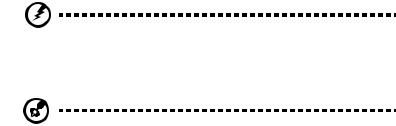
viii
Дисплей
•Держите дисплей в чистоте.
•Ваша голова должна находиться выше нижней кромки дисплея, чтобы при просмотре изображения в центре дисплея глаза смотрели сверху вниз.
•Отрегулируйте яркость и/или контраст дисплея так, чтобы текст было легко читать, а графика отображалась четко.
•Уменьшите мерцание и отражение:
•установите дисплей так, чтобы его боковая кромка была обращена к окну или источнику освещения
•уменьшите свет в помещении, используя портьеры, шторы или жалюзи
•включайте освещение на рабочем месте
•отрегулируйте угол обзора дисплея
•используйте антибликовый фильтр
•установите на верхней кромке дисплея солнцезащитный козырек, например, картонную полоску
•Не смотрите на дисплей из неудобного положения.
•Не смотрите подолгу на источники яркого света, такие как открытые окна.
Выработка правильного стиля работы
Выработайте у себя следующие привычки работы за компьютером, которые позволят меньше уставать и работать более продуктивно:
•Делайте короткие частые перерывы в работе.
•Делайте какие-нибудь упражнения для разминки.
•Как можно чаще выходите подышать чистым, свежим воздухом.
•Регулярно делайте физическую зарядку, укрепляющую тело.
Предупреждение! Не пользуйтесь компьютером на диване или в постели. Если этого нельзя избежать, то работайте только короткими периодами, часто делайте перерывы и выполняйте упражнения для разминки.
Примечание: Более подробные сведения приведены в разделе "Правила и замечания по безопасности" на стр. 60 в руководстве пользователя AcerSystem User's Guide.
Информация для вашей безопасности и удобства работы |
iii |
Правила техники безопасности |
iii |
Инструкции по утилизации |
v |
Сведения и советы для удобства работы |
vi |
Empowering Technology |
1 |
Acer Empowering Technology |
3 |
Пароль для Empowering Technology |
3 |
Acer eDataSecurity Management |
4 |
Acer eLock Management |
5 |
Acer eSettings Management |
7 |
Acer eRecovery Management |
8 |
Acer ePerformance Management |
10 |
1 Знакомство с системой |
11 |
Состав комплекта поставки |
13 |
Доступ к руководству пользователя |
14 |
Передняя и задняя панели |
15 |
Клавиатура |
16 |
Привод оптических дисков |
|
(для определенных моделей) |
17 |
Уход за компакт-дисками и дисками DVD |
18 |
2 Настройка компьютера |
19 |
Организация удобного рабочего места |
21 |
Регулировка кресла |
21 |
Выбор места для вашего ПК |
21 |
Выбор места для монитора |
23 |
Выбор места для клавиатуры |
23 |
Выбор места для мыши |
23 |
Подключение периферийных устройств |
24 |
Подключение мыши и клавиатуры |
24 |
Подключение монитора |
25 |
Подключение шнура питания |
26 |
Уход за адаптером переменного тока |
27 |
Включение компьютера |
28 |
Выключение компьютера |
29 |
Подключение дополнительных устройств |
30 |
Подключение к локальной сети |
30 |
Подключение мультимедийных устройств |
31 |
Содержание
3 Системные утилиты |
35 |
Adobe Reader |
37 |
Приложение Norton Internet Security |
38 |
NTI CD&DVD-Maker |
|
(для моделей с дисководом CD-RW) |
39 |
PowerDVD (для моделей с дисководом DVD) |
41 |
Открытие программы PowerDVD и просмотр DVD. |
41 |
Утилита BIOS |
42 |
Переустановка программ |
42 |
Восстановление системы |
43 |
4 Часто задаваемые вопросы |
49 |
Часто задаваемые вопросы |
51 |
Приложение A: Правила и замечания по |
|
безопасности |
55 |
Правила и замечания по безопасности |
56 |
Соответствие руководящим указаниям ENERGY STAR56 |
|
Замечание Федеральной Комиссии по электросвязи |
56 |
Примечания о модеме |
57 |
Заявление о соответствии лазерного оборудования |
58 |
Замечание о защите авторских прав Macrovision |
59 |
Нормативное уведомление в отношении |
|
радиоустройств |
59 |
Общая часть |
59 |
Европейский союз (EC) |
60 |
Требования безопасности Федеральной Комиссии по |
|
электросвязи в отношении высоких частот |
61 |
Канада – Низкомощностные, освобожденные от |
|
лицензии радиокоммуникационные устройства |
61 |
Federal Communications Comission |
|
Declaration of Conformity |
62 |
Declaration of Conformity for CE Marking |
63 |
Empowering
Technology
Разработанная компанией Acer передовая технология Empowering Technology
облегчает доступ пользователя к наиболее часто используемым функциям и управление компьютером Acer.
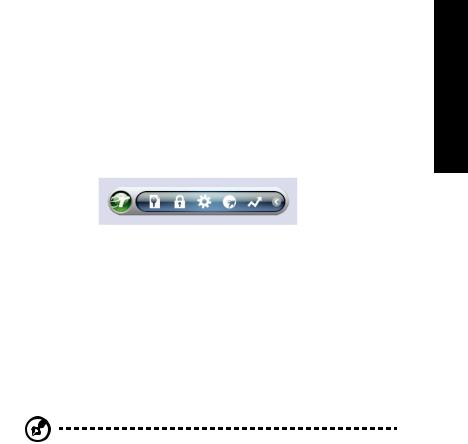
3
Acer Empowering Technology
Панель инструментов Empowering Technology облегчает доступ к наиболее часто используемым функциям и управление компьютером Acer. Панель, по умолчанию располагающаяся в верхней части экрана, обеспечивает доступ к следующим функциям:
•Acer eDataSecurity Management защищает данные с помощью паролей и усовершенствованных алгоритмов шифрования.
•Acer eLock Management ограничение доступ к внешним приводам и носителям данных.
•Acer eSettings Management обеспечивает доступ к сведениям о системе
ипозволяет легко регулировать настройки.
•Acer eRecovery Management надежно и полностью архивирует/ восстанавливает данные, позволяя гибко настраивать параметры.
•Acer eSettings Management обеспечивает доступ к сведениям о системе
ипозволяет легко регулировать настройки.
Для получения дополнительных сведений нажмите правой кнопкой по панели инструментов Empowering Technology и в контекстном меню выберите пункт "Help" (Справка) или "Tutorial" (Обучение).
Пароль для Empowering Technology
Перед использованием утилит Acer eLock Management и Acer eRecovery Management нужно сначала задать пароль для Empowering Technology. Для этого нажмите правой кнопкой по панели инструментов Empowering Technology и выберите "Password Setup" (Настройка пароля). Если вы не зададите пароль для Empowering Technology, то при первом запуске утилиты Acer eLock Management или Acer eRecovery Management появится окно с предложением настроить пароль.
Примечание: При утере пароля для средств Empowering Technology восстановить его невозможно; потребуется форматирование дисков и восстановление системы. Поэтому запомните пароль или запишите его.
Technology Empowering

Empowering Technology
4 |
Empowering Technology |
Acer eDataSecurity Management
Acer eDataSecurity Management – это удобное в использовании приложение шифрования файлов, которое помогает защитить файлы от несанкционированного доступа к ним посторонних лиц. Приложение интегрировано с проводником Windows в виде расширения оболочки для быстрого и легкого шифрования/расшифровки данных; оно также позволяет мгновенно шифровать файлы при работе с приложениями Lotus Notes и Microsoft Outlook.
Мастер установки утилиты Acer eDataSecurity Management предложит вам настроить пароль администратора и пароль для шифрования файлов по умолчанию. Этот пароль будет по умолчанию использоваться для шифрования файлов. Кроме того, можно выбрать вариант с указанием пароля в момент шифрования файла.
Примечание: пароль, используемый для шифрования файла, является уникальным ключом, который потребуется системе для расшифровки файла. В случае утраты файлового пароля расшифровать этот файл можно будет только с помощью пароля администратора. В случае утраты обоих паролей расшифровать зашифрованный файл станет невозможно! Позаботьтесь о
надежном хранении всех используемых паролей!
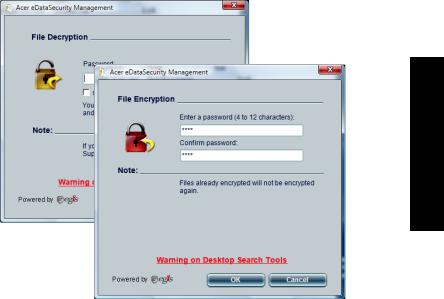
5
Technology Empowering
Acer eLock Management 
Acer eLock Management – это удобное в использовании приложение, позволяющее блокировать съемные устройства хранения, дисководы для оптических и гибких дисков, а также другие интерфейсы, чтобы предотвратить неразрешенный перенос данных с компьютера, когда тот находится без присмотра.
•Removable Storage Devices (Съемные носители данных) — в их число входят съемные USB-приводы жесткого диска, USB-накопители типа pen drive и flash drive, съемные USB-накопители с функцией MP3-плеера и USB-карты памяти, приводы с интерфейсом IEEE 1394 и другие съемные носители, которые при подключении к ноутбуку становятся томами файловой системы.
•Optical Drive Devices (Приводы оптических дисков) — все дисководы для дисков CD-ROM, DVD-ROM, HD-DVD и Blu-ray.
•Floppy Drive Devices (Дисководы для гибких дисков) — только для дискет 3,5 дюйма.
•Помимо дисководов, с помощью Acer eLock Management можно блокировать доступ к сетевым дискам, принтерам, интерфейсу Bluetooth, инфракрасному, последовательному и параллельному портам.
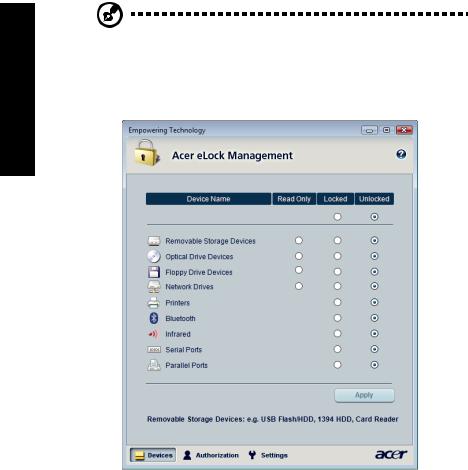
Empowering Technology
6 |
Empowering Technology |
Для использования приложения Acer eLock Management сначала необходимо настроить пароль для Empowering Technology. Блокировка (блокировки) вступает в силу немедленно, без перезагрузки системы, и устройство останется заблокированным даже после перезагрузки - до тех пор, пока блокировка не будет снята.
Примечание: При утере пароля для средств Empowering Technology восстановить его невозможно; потребуется форматирование дисков и восстановление системы. Поэтому запомните пароль или запишите его.
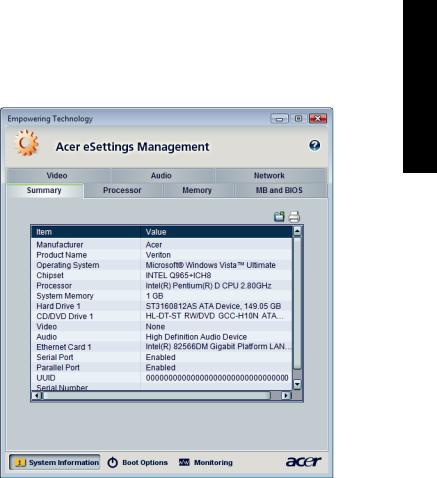
7
Acer eSettings Management 
Приложение Acer eSettings Management позволяет проверять характеристики аппаратных компонентов, менять пароли BIOS или другие настройки Windows, а также контролировать состояние системы.
Утилита Acer eSettings Management также:
•Обеспечивает удобный графический пользовательский интерфейс для навигации.
•Печать и сохранение характеристик аппаратных компонентов ПК.
Technology Empowering

Empowering Technology
8 |
Empowering Technology |
Acer eRecovery Management 
Acer eRecovery Management – универсальное приложение для резервного копирования. Оно предназначено для создания полных или инкрементных архивов, записи образа исходной заводской конфигурации на компакт-диск, а также для восстановления системы из ранее созжанных архивов и пререустановки приложений и драйверов. По умолчанию созданные пользователем архивные копии хранятся на диске D:\.
Приложение Acer eRecovery Management обеспечивает:
•защиту паролем (пароль Empowering Technology)
•Полное или инкрементное резервное копирование на жесткий или оптический диск
•Создание резервных копий:
•образ исходной заводской конфигурации
•пользовательский архив
•образ текущей конфигурации
•резервные копии приложений
•Восстановление:
•образ исходной заводской конфигурации
•пользовательский архив
•образ с записанного ранее оптического диска/DVD
•Переустановка драйверов и приложений
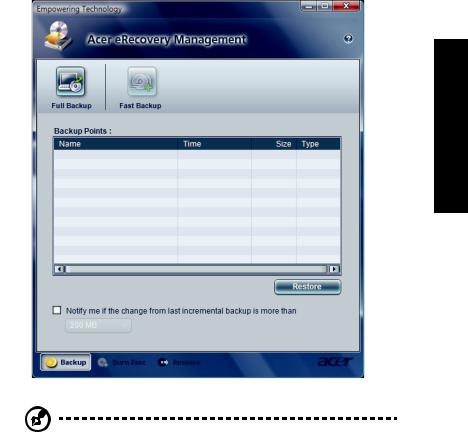
9
Technology Empowering
Примечание: Если к вашему компьютеру при покупке не прилагался восстановительный или системный диск, пожалуйста,
воспользуйтесь функцией Acer eRecovery Management "Резервная копия системы на оптическом диске" для записи резервной копии на CD или DVD-диск. Чтобы обеспечить наилучшие результаты при восстановлении вашей системы с помощью компакт-диска или утилиты Acer eRecovery Management, отсоедините от компьютера все периферийные устройства (кроме внешнего привода оптических дисков Acer, если ваш компьютер им оборудован), включая док-станцию Acer ezDock.
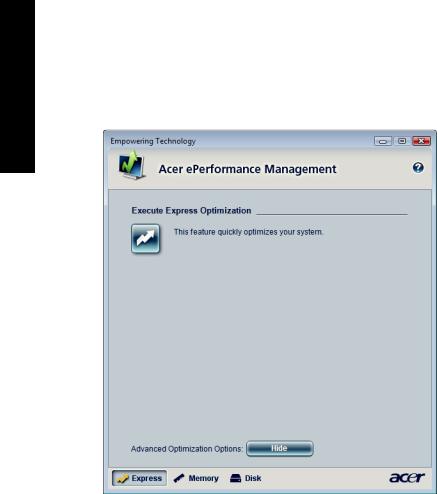
Empowering Technology
10 |
Empowering Technology |
Acer ePerformance Management 
Acer ePerformance Management - это инструмент оптимизации системы, повышающий производительность работы вашего компьютера Acer. Обеспечивает быструю оптимизацию для высвобождения неиспользуемой памяти и места на жестком диске. Пользователь может также включить дополнительные параметры для полного контроля за следующими параметрами:
•Memory optimization (Оптимизация оперативной памяти) — высвобождает неиспользуемую оперативную память и контролирует ее использование.
•Disk optimization (Оптимизация жесткого диска) — удаляет ненужные элементы и файлы.
1 Знакомство с
системой
В этой главе описываются
функциональные особенности и компоненты вашего компьютера.

13
Состав комплекта поставки
Прежде чем распаковать ваш компьютер, убедитесь, что у вас есть достаточно места для его установки.
Осторожно раскройте картонную упаковку и выньте ее содержимое. Если отсутствует или поврежден хотя бы один из перечисленных ниже компонентов, то немедленно свяжитесь с вашим продавцом:
Компьютер Veriton или компьютер |
Компоненты, уложенные в коробку |
||
Veriton без привода оптических |
принадлежностей |
||
дисков |
• |
Клавиатура |
|
|
|
||
|
|
• |
Мышь |
|
|
|
|
|
|
|
|
Руководство пользователя (для |
Адаптер переменного тока и шнур |
||||
определенныхмоделей), гарантийный |
питания |
||||
формуляр и плакат по установке |
|
|
|
||
|
|
|
|||
|
|
|
|
|
|
|
|
|
|
|
|
|
|
|
|
|
|
|
|
|
|
|
|
Русский
Прочая пользовательская документация и программное обеспечение третьих фирм
